
このソフトウェアは、ドライバーの稼働を維持するため、一般的なコンピューターエラーやハードウェア障害からユーザーを保護します。 3つの簡単なステップで今すぐすべてのドライバーをチェックしてください:
- DriverFixをダウンロード (検証済みのダウンロードファイル)。
- クリック スキャン開始 問題のあるすべてのドライバーを見つけます。
- クリック ドライバーの更新 新しいバージョンを入手し、システムの誤動作を回避します。
- DriverFixはによってダウンロードされました 0 今月の読者。
マイクロソフトは1月に多くの新しいWindows10ビルドをリリースしました。これにより、春の19H1アップデートがプラットフォーム用に用意されているものをさらに垣間見ることができます。 予約済みストレージ (それ以外の場合はストレージリザーブ)は、WindowsInsiderユーザーにビルドショーケースをプレビューする新しい機能の1つです。 予約済みストレージは、一定量を抑制します ハードドライブストレージ Windows10の更新に十分なHDDスペースがあることを確認します。
新しい予約済みストレージは、再割り当てされたストレージで構成されます 一時ファイル. これらの一時的なOSファイルは、Windows10が必要なときに消去されます。 更新用のストレージスペース. 予約済みストレージの現在のデフォルト値は約7ギガバイトです。
Windows 10で予約済みストレージをオフにするにはどうすればよいですか?
予約済みストレージの量は、主にプリインストールされているオプション機能によって異なります。 そのため、ユーザーはオプション機能を削除することで、予約済みストレージの量を構成できます。 これを行うには、Cortanaの検索ボックスに「オプション」というキーワードを入力します。 次に、ユーザーは[オプション機能の管理]をクリックして、すぐ下に表示されているウィンドウを開き、そこからオプション機能をアンインストールできます。

ただし、次のようなオプション機能の削除 ウィンドウズメディアプレイヤーは、予約済みストレージ量を構成するための理想的な方法ではありません。 そのため、一部のユーザーは、自分のファイルとソフトウェア用に7ギガバイトを確実に保持できるように、予約済みストレージをオフにすることを好む場合があります。 Windows Insiderは、次のように予約済みストレージをオフにすることができます。
- 管理者アカウント内でレジストリエディタを開きます。 これを行うには、Windowsキー+ Rホットキーを押します。
- 次に、[ファイル名を指定して実行]に「regedit」と入力し、 OK ボタン。
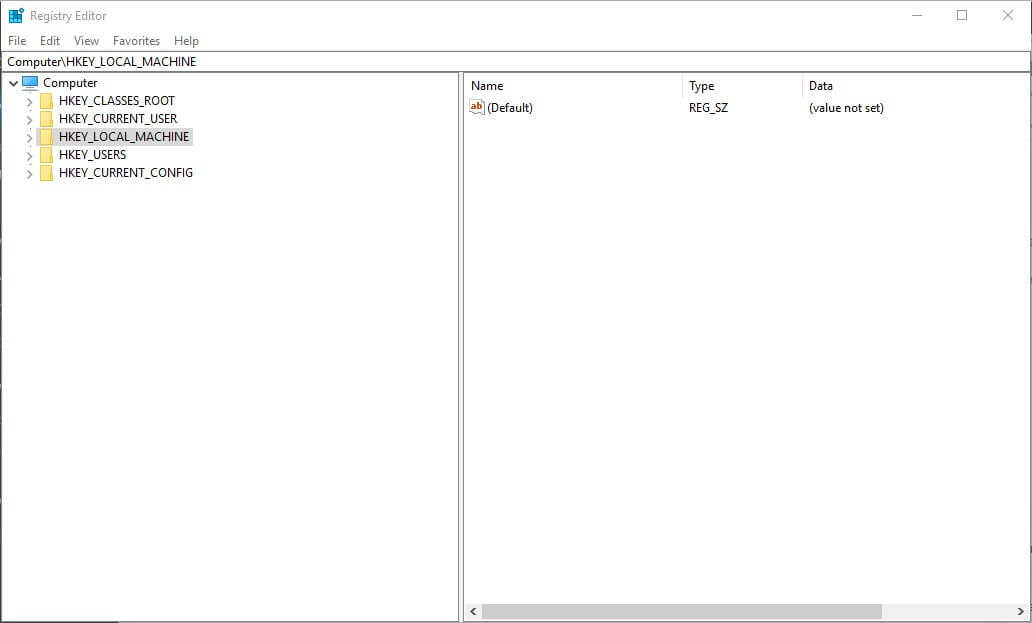
- 次に、レジストリエディタウィンドウの左側にあるHKEY_LOCAL_MACHINE \ SOFTWARE \ Microsoft \ Windows \ CurrentVersion \ ReserveManagerをクリックします。
- 次に、ユーザーはShippedWithReserves DWORDをダブルクリックして、[DWORDの編集]ウィンドウを開くことができます。
- [値]データボックスの値を0に調整します。
- クリック OK [DWORDの編集]ウィンドウを閉じます。
- 次に、レジストリエディタウィンドウを閉じます。
ただし、Windows Insiderは、ShippedWithReserves DWORD値を1に調整して、予約済みストレージを有効にする必要があることに注意してください。 したがって、Windows Insiderユーザーは、予約済みストレージを既に有効にしていない限り、オフにする必要はありません。
それでも、予約済みストレージは、Microsoftが2019年春にリリースするWindows10バージョン1903でデフォルトで有効になります。
チェックアウトする関連記事:
- Windows10で予約済みストレージを有効にする方法
- PatchCleanerは、ストレージスペースを解放し、不要なファイルを取り除くのに役立ちます
- ファイルとフォルダーに最適な6つのパーソナルクラウドストレージソリューション

![[ヒント] Windows10で複数のフォルダーを同時に開く方法](/f/0ec8581798ec03696849902b490c1a40.jpg?width=300&height=460)
